win7系统Intel快速存储怎么取消,w7 intel快速存储关闭的方法
时间:2016-04-05 来源:互联网 浏览量:
下载并安装完win7旗舰版官方原版系统后,大家在使用的过程都还很满意,很适应,但是有些用户对于win7系统Intel快速存储不是很喜欢,那么win7系统Intel快速存储怎么取消?下面小编就跟大家说说关闭的方法。
win7系统Intel快速存储取消方法:
1、在桌面任务栏的右下角去查看系统是否有Intel快速存技术支持,如果有的话,就会看到一个蓝色的logo的;
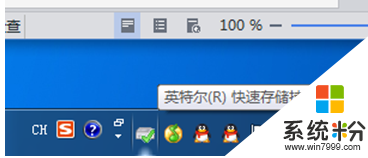
2、双击这个Intel快速存图标,进入Intel快速存储的控制面板;
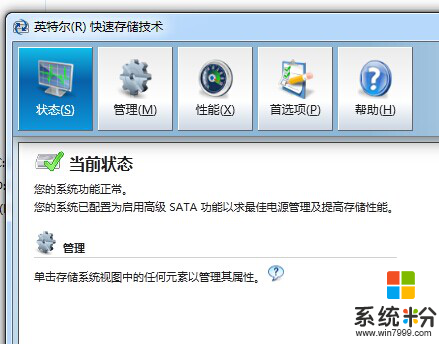
3、在win7 32位旗舰版的Intel快速存控制面板中,点击“管理”,或点击右边任意一个存储设备驱动器。便可看到属性但无法关闭快速储存服务的,此时可以通过右键菜单取消自己需要的Intel快速存选项;
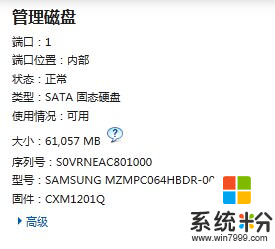
4、关闭win7旗舰版的Intel快速存的方法可在C盘的Program Files目录之中寻找到了其软件部署目录,然后按照指示就可以完全删除了。
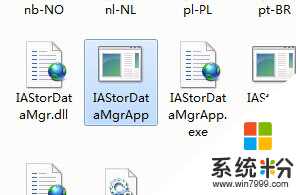
以上就是Win7系统Intel快速存储的取消方法介绍了,希望以上的方法对大家有所帮助。
我要分享:
相关教程
- ·win7 32位纯净版用户名和密码存储怎样快速的清除 win7 32位纯净版用户名和密码存储快速的清除的方法
- ·win7如何关闭usb存储设备,win7关闭存储设备的方法
- ·win7旗舰版存储空间消耗大怎么办,解决win7存储空间消耗大的办法
- ·Win7系统关闭、禁用USB存储设备该如何操作? Win7系统关闭、禁用USB存储设备操作的方法有哪些?
- ·怎样快速清除Win7系统中看网页留下的缓存文件 快速清除Win7系统中看网页留下的缓存文件的方法
- ·怎样在win7旗舰版系统中快速清理DNS缓存? 在win7旗舰版系统中快速清理DNS缓存的方法?
- ·win7系统电脑开机黑屏 Windows7开机黑屏怎么办
- ·win7系统无线网卡搜索不到无线网络 Win7电脑无线信号消失怎么办
- ·win7原版密钥 win7正版永久激活密钥激活步骤
- ·win7屏幕密码 Win7设置开机锁屏密码的方法
Win7系统教程推荐
- 1 win7原版密钥 win7正版永久激活密钥激活步骤
- 2 win7屏幕密码 Win7设置开机锁屏密码的方法
- 3 win7 文件共享设置 Win7如何局域网共享文件
- 4鼠标左键变右键右键无法使用window7怎么办 鼠标左键变右键解决方法
- 5win7电脑前置耳机没声音怎么设置 win7前面板耳机没声音处理方法
- 6win7如何建立共享文件 Win7如何共享文件到其他设备
- 7win7屏幕录制快捷键 Win7自带的屏幕录制功能怎么使用
- 8w7系统搜索不到蓝牙设备 电脑蓝牙搜索不到其他设备
- 9电脑桌面上没有我的电脑图标怎么办 win7桌面图标不见了怎么恢复
- 10win7怎么调出wifi连接 Win7连接WiFi失败怎么办
Win7系统热门教程
- 1 win7网络图标不见了怎么办|win7网络图标怎么恢复
- 2 如何使用win7的自检功能
- 3 win7 窗口靠近边缘自动最大化如何关。 关掉win7 窗口靠近边缘自动最大化的方法。
- 4WIN7系统如何给文件加密 WIN7系统给文件加密的方法
- 5win7系统怎么调cf烟雾头|win7设置烟雾头方法
- 6win7旗舰版系统出现没声音小喇叭显示红叉怎么办 如何解决win7旗舰版系统出现没声音小喇叭现实红叉的情况
- 7Win7系统优化软件如何选择?怎样选择Win7系统优化软件?
- 8Win7如何添加网络打印机。 Win7添加网络打印机的方法。
- 9win7系统硬盘怎么分区|win7给硬盘分区的方法
- 10雨林木风win7系统电脑添加网络打印机具体该操作的方法 雨林木风win7系统电脑添加网络打印机具体该怎么操作
最新Win7教程
- 1 win7系统电脑开机黑屏 Windows7开机黑屏怎么办
- 2 win7系统无线网卡搜索不到无线网络 Win7电脑无线信号消失怎么办
- 3 win7原版密钥 win7正版永久激活密钥激活步骤
- 4win7屏幕密码 Win7设置开机锁屏密码的方法
- 5win7怎么硬盘分区 win7系统下如何对硬盘进行分区划分
- 6win7 文件共享设置 Win7如何局域网共享文件
- 7鼠标左键变右键右键无法使用window7怎么办 鼠标左键变右键解决方法
- 8windows7加密绿色 Windows7如何取消加密文件的绿色图标显示
- 9windows7操作特点 Windows 7的特点有哪些
- 10win7桌面东西都没有了 桌面文件丢失了怎么办
